最近では軽量なノートPCやタブレット端末、スマートフォンの普及により環境が整えばインターネットを通じて情報の確認が取りやすくなりました。
通信速度についても概ね満足できるレベルになってきています。
ただ、旅先のホテルの各部屋に有線LANが整えられていても、LANケーブルで接続できる軽量なノートPCならともかく、タブレット端末やスマートフォンなど物理的にLANケーブルを繋げないために自前で契約している回線を利用しなければならないことがあります。
稀にロビーなどで無線LANスポットなどが提供されていることもありますが、それらは事前に契約していないと利用できませんし、客室内では利用できません。
そんな時に有線LAN環境を手軽に無線化するのがポケットルーターWN-G150TRWです。
仕様についてはこちらをご覧下さい。
WN-G150TRシリーズ | 仕様 | 無線LANルーター/アクセスポイント | IODATA アイ・オー・データ機器
----【開封の儀】------------------------------------------------------------
モバイル用途いうこともあり、説明書も冊子ではなくA3サイズの説明用紙が2枚と実にシンプル。
後は給電用microUSBケーブルとLANケーブルが同梱されています。
給電用microUSBケーブルはともかくLANケーブルはほぼオマケみたいなものですね。
ホテルの客室に有線LAN環境がある場合、よっぽどのことがない限りLANケーブルが借りられない、ということはないので…。
----【本体チェック】----------------------------------------------------------
重さは約25gと軽量、かなり小さいのでカバンの小物入れなどに入れておけばじゃまになりません。
電力供給用の端子はモバイル機器では一般的になってきたmicroUSBです。
手持ちのケーブル類を幾つか試してみましたが問題ありませんでした。
またモバイルバッテリーでの電力供給も可能となっています。
WPSのボタンはノートPCでの接続用です。
有線LANは100BASE-TXまでの対応となっています。
またストラップホールがあり、ストラップをつけることが可能です。
裏面にはルーターらしくSSIDやMACアドレスなどが記載されており、その横にはQRコードが記載されています。
手持ちのモバイルバッテリーを利用して通電してみます。
電源が供給されると電源のインジケータが緑点灯、WPSのインジケータがオレンジ点滅となります。
有線LANが繋がっていないのでインターネットのインジケータは消灯しています。
----【QRコネクト】----------------------------------------------------------
無線LANのAPを新規に設定する場合、SSIDやパスワードを必要に応じて入力しなければならない場合があり、タブレット端末やスマートフォンではこれが結構面倒でした。
これを簡略しようということで用意されているのが、QRコードを使って簡単にWi-Fi設定が完了する専用アプリ「QRコネクト」です。
まずはQRコネクトをインストールします。
Android端末の場合はGoogle Playから、iPhoneの場合はiTunesからインストールします。
(自分はAndroid端末しか持っていないので、以降の画面ショットはすべてAndroid端末です。)
「QRコネクト」アイコンをクリック。
これで設定は完了です。長い桁数のコードを入力する操作がないので打ち間違いによるやり直しが起こらなくなる、というのはかなり便利だと思います。
無線LANでの接続が確立すれば、ブラウザ上でWN-G150TRWのIPアドレスを指定して接続すれば設定画面も確認することができます。
----【ここまでのまとめ】----------------------------------------------------
【良いところ】
・アプリさえインストールしてあれば簡単設定ですぐに接続できる
・小型、軽量
・microUSB端子での電源供給なので(ケーブルを用意すれば)簡単に電源が確保可能
【改善してほしいところ】
・本体裏面がけっこう発熱する。(プラスチック筐体なので熱が逃げにくい)
・USBケーブルを付属させるなら巻き取り式のほうがいいかも…。
----【旅先での利用】------------------------------------------------------
…、は改めてやりたいですが、実現できるか…











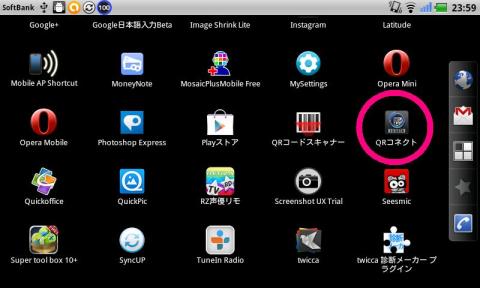
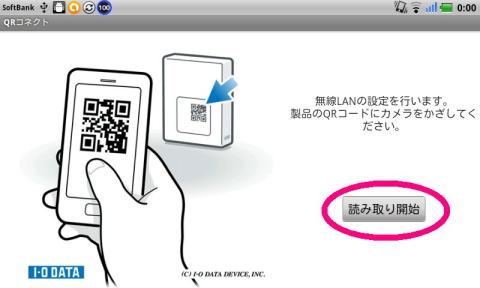

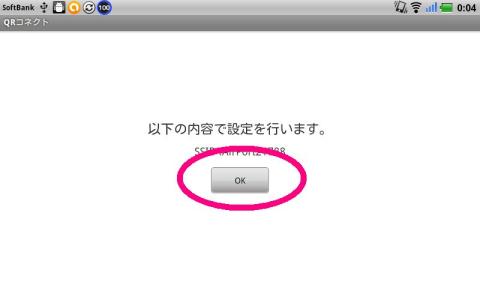
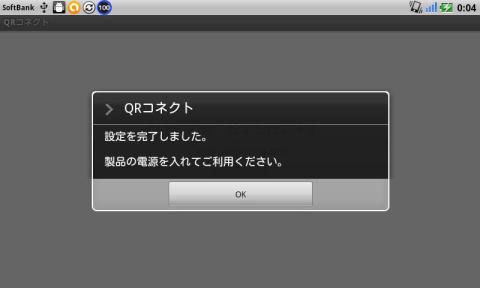



ZIGSOWにログインするとコメントやこのアイテムを持っているユーザー全員に質問できます。